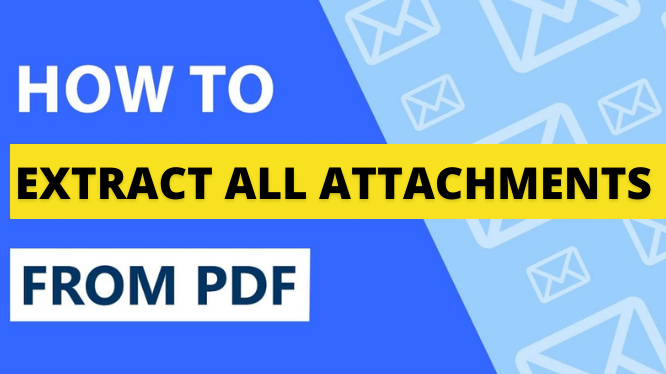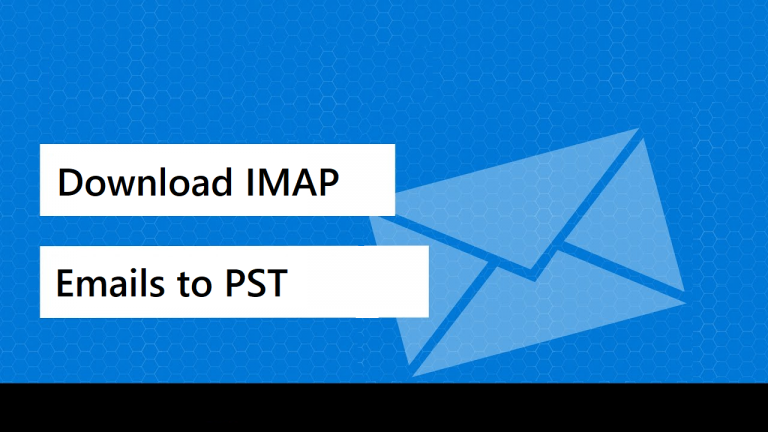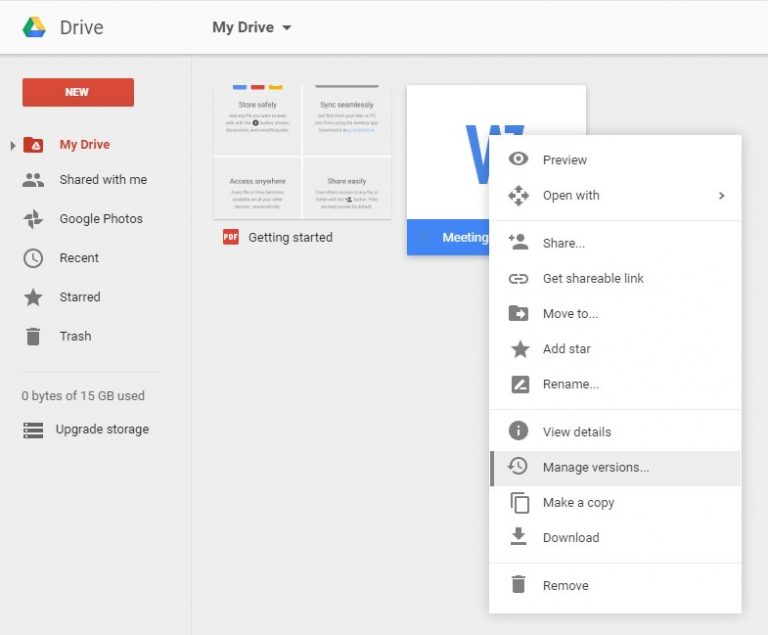Outlook не может подключиться к вашему серверу входящей (Pop3) электронной почты [Issue Solved]
В этом блоге приведены пошаговые инструкции по устранению ошибки, при которой Outlook не может подключиться к вашему серверу входящей (pop3) электронной почты. Проблема Outlook обычно возникает, когда вы неправильно вводите имя почтового сервера POP3 или когда у вас нет рабочего сетевого подключения.
Хотя Microsoft Outlook может поддерживать различные учетные записи электронной почты, вы можете столкнуться с проблемами при отправке или получении электронных писем. Если ваша электронная почта не отправляется или вы не получали ее в течение длительного времени, пришло время перепроверить несколько вещей. Если вы видите следующее сообщение о проблеме: Outlook не может подключиться к вашему серверу входящей (POP3) электронной почты, этот пост поможет вам. Обратитесь к администратору сервера или поставщику услуг Интернета, если вы продолжаете видеть это сообщение (ISP)
В большинстве случаев обращение к поставщику услуг Интернета или к администратору сервера не решит проблему. Когда ваш антивирус или другой защитный экран ведет себя непредвиденным образом, вы получите эту ошибку.
Программы для Windows, мобильные приложения, игры - ВСЁ БЕСПЛАТНО, в нашем закрытом телеграмм канале - Подписывайтесь:)
Основные причины, по которым Outlook не может подключиться к вашему серверу входящей (Pop3) электронной почты
Во время разработки программного обеспечения программисты кодируют, чтобы учесть возможность ошибок. Однако идеальный дизайн не бывает, и даже самый лучший дизайн программы обязательно содержит недостатки. Если конкретная проблема не обнаружена и не устранена во время проектирования и тестирования, во время выполнения могут возникнуть сбои.
Несовместимые программы, работающие одновременно, являются наиболее распространенным источником проблем во время выполнения. Это также может быть связано с проблемой памяти, неисправным графическим драйвером или заражением вредоносным ПО. В любом случае, проблема должна быть устранена как можно скорее, чтобы избежать дальнейших осложнений. Вот различные решения проблемы.
Читайте также: Outlook не отвечает при отправке электронной почты
Ручные решения для Outlook не удается подключиться к вашему серверу входящей (Pop3) электронной почты
Трудно понять, что вызывает это уведомление об ошибке Outlook. Итак, вот множество исправлений, которые были перечислены. Вы должны попробовать каждый в отдельности.
1. Проверьте настройки почтового сервера POP3.
- Для начала откройте приложение Outlook в локальном браузере.
- Во-вторых, перейдите на вкладку «Файл» и выберите «Настройки учетной записи» в раскрывающемся меню.
- Наконец, дважды нажмите на учетную запись электронной почты под меню «Электронная почта», чтобы изменить ее настройки.
- Теперь еще раз проверьте, правильно ли вы ввели имя сервера входящей почты в соответствующее поле.
- Затем выберите «Дополнительные настройки» в раскрывающемся меню.
- Затем перейдите на вкладку «Дополнительно» и дважды проверьте правильность порта входящего сервера и SSL-соединения (POP3).
- Следующим шагом является нажатие кнопки OK, а затем закрытие всех открытых окон.
- Наконец, проверьте Outlook еще раз.
2. Свяжитесь с вашим интернет-провайдером (ISP)
Эта ошибка может возникнуть, если вы попытаетесь использовать MS Outlook за пределами зоны покрытия вашего интернет-провайдера (ISP). Когда пользователь создает учетную запись Outlook, его поставщик услуг Интернета обычно предоставляет ему сервер. Интернет-провайдеры также обеспечивают аутентификацию, которая позволяет вам напрямую получить доступ к их серверу. Когда пользователи пытаются получить доступ к Outlook из другого места, локальный поставщик услуг Интернета отключает все подключения к вашему собственному серверу поставщика услуг Интернета. Свяжитесь со своим интернет-провайдером и попросите альтернативные варианты, чтобы избежать этого сценария.
3. Отключите антивирусное программное обеспечение.
Это сообщение об ошибке может быть вызвано антивирусным приложением. В результате вам следует отключить сканирование электронной почты в Norton, McAfee или любом другом антивирусном программном обеспечении, которое вы используете. Закройте и снова откройте клиент Microsoft Outlook. Проверьте, можете ли вы сейчас отправлять или получать электронные письма.
4. Устранение некоторых основных проблем
Даже незначительные основные факторы могут вызвать появление этой ошибки Outlook. Вот почему, сталкиваясь с проблемой «Outlook не может подключиться к вашему серверу входящей (POP3) электронной почты», пользователи должны провести базовое исследование своего интерфейса.
- Убедитесь, что все настройки учетной записи электронной почты Outlook верны. Если нет, используйте допустимые настройки для настройки рабочего соединения.
- Проверьте стабильность и скорость вашего интернет-соединения.
- Ошибка Outlook может быть вызвана ненужными файлами с активными потоками. Удалите все ненужные файлы из системного каталога.
5. Используя инструмент восстановления папки «Входящие», вы можете исправить поврежденный файл
Наконец, эта проблема, связанная с тем, что Outlook не может подключиться к вашему серверу входящей (pop3) электронной почты, может быть вызвана поврежденным файлом PST. Microsoft предоставляет встроенную программу ScanPST.exe, которую вы можете использовать (Inbox Repair Tool). Этот инструмент помогает в восстановлении незначительных проблем с повреждением в файлах Outlook PST.
Если ни один из подходов не поможет решить проблему с Outlook, файлы Outlook PST, скорее всего, будут серьезно повреждены. Вы должны использовать автоматизированный инструмент для восстановить поврежденный файл PST.
Инструмент может восстанавливать чрезвычайно поврежденные файлы, а также восстанавливать недоступные или нечитаемые файлы Outlook PST за несколько кликов, сохраняя при этом метаданные нетронутыми.
Заключение
В этой статье обсуждались многие решения ошибки, из-за которой Outlook не может подключиться к вашему серверу входящей (POP3) электронной почты. Эта проблема может затронуть пользователей в любое время, поскольку она вызвана множеством факторов. Следуя инструкциям, пользователи могут попробовать эти способы решения этой проблемы Microsoft Outlook POP3.
Программы для Windows, мобильные приложения, игры - ВСЁ БЕСПЛАТНО, в нашем закрытом телеграмм канале - Подписывайтесь:)